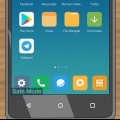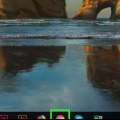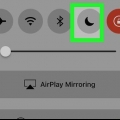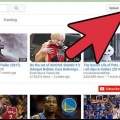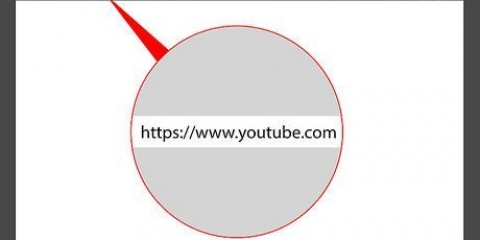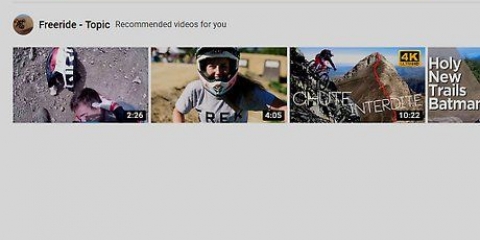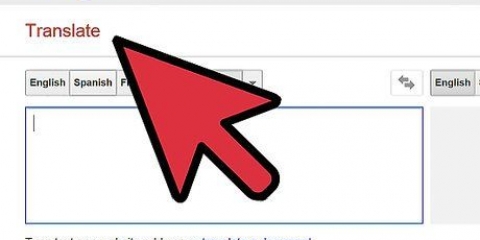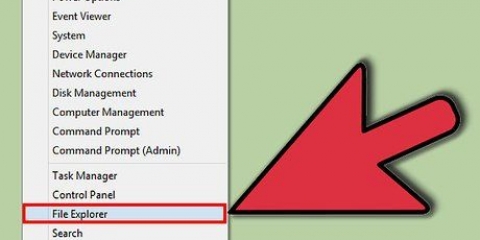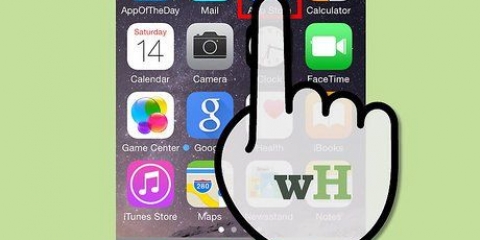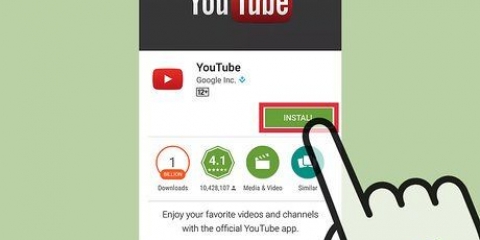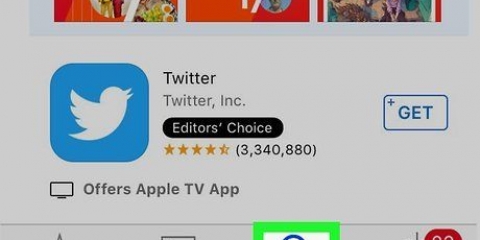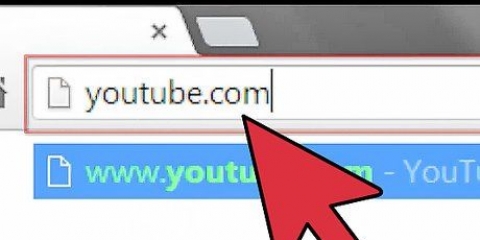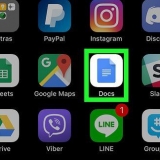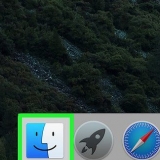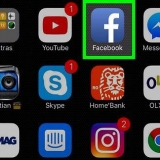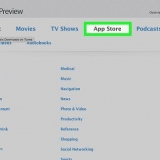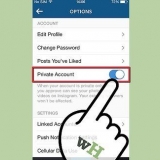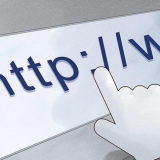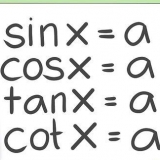Si vous ne connaissez pas le mot de passe, effacez le cache et les cookies de votre navigateur pour supprimer le mode restreint. Vous devrez peut-être également vous connecter avec un autre compte. Si vous utilisez un ordinateur d`école, de bibliothèque ou d`entreprise, le mode restreint a probablement été activé par un administrateur. Seul un administrateur peut alors désactiver le mode restreint.
Si vous n`êtes pas connecté à YouTube, appuyez sur l`icône du profil de la personne en haut à droite de l`écran, appuyez sur S`inscrire, et entrez votre adresse e-mail et votre mot de passe (ou sélectionnez un compte si vous y êtes invité). 











Cachez-moi - https://masquer.moi/fr/proxy ProxySite - https://www.site proxy.com/ Qui - https://whoer.proxy net/web ProxGratuit - https://www.sans proxy.com/youtube-proxy.php Si aucun des sites proxy ci-dessus ne fonctionne, essayez de rechercher un site proxy en tapant « proxy en ligne gratuit » (ou une recherche similaire) dans un moteur de recherche et en essayant différents proxys. Assurez-vous de bien rechercher le proxy choisi avant de saisir des informations personnelles.



Désactiver le mode restreint youtube
Teneur
Ce didacticiel vous montrera comment désactiver le « mode restreint » de votre compte YouTube, qui vous empêche de voir du contenu sensible ou dérangeant sur YouTube, à la fois dans l`application mobile YouTube et sur le site de bureau. Si YouTube est restreint par un bloc de réseau, comme sur des ordinateurs à l`école ou sur des ordinateurs contrôlés par les parents, vous pourrez peut-être contourner ce problème en utilisant un site proxy. Gardez à l`esprit que si YouTube est restreint, les sites proxy peuvent être complètement bloqués, ce qui rend impossible la levée de la restriction YouTube.
Pas
Méthode 1 sur 4: Restriction sur un bureau

1. Aller àhttps://www.Youtube.com/ dans votre navigateur. Cela ouvrira votre page d`accueil YouTube si vous êtes connecté à votre compte YouTube.
- Si vous n`êtes pas connecté à votre compte YouTube, cliquez sur S`inscrire dans le coin supérieur droit de la page, et entrez votre adresse e-mail et votre mot de passe.

2. Cliquez sur l`icône de votre profil. C`est dans le coin supérieur droit de la page YouTube. Lorsque vous cliquez dessus, un menu déroulant apparaît.

3. cliquer surMode restreint : activé. C`est en bas du menu déroulant qui apparaît lorsque vous cliquez sur l`icône de votre profil.

4. Cliquez sur l`interrupteur à bascule à côté de « Activer le mode restreint ». Cela désactive le mode restreint.
Si le commutateur est gris et que vous ne pouvez pas cliquer dessus, le mode restreint a été verrouillé par le titulaire du compte. Vous avez besoin du mot de passe de votre compte pour déverrouiller le mode restreint.

5. cliquer surDéverrouiller le mode restreint sur ce navigateur. Si le mode restreint est verrouillé par le titulaire du compte, vous devez le déverrouiller avant de pouvoir désactiver le mode restreint.

6. Entrez votre mot de passe YouTube et appuyez surEntrez. Cela confirme que vous êtes le titulaire du compte et supprimera le mode restreint.
Méthode 2 sur 4: Restriction sur un mobile

1. Ouvrir YouTube. Appuyez sur l`icône de l`application YouTube, qui ressemble à un triangle blanc sur fond rouge. Cela ouvrira votre page d`accueil YouTube si vous êtes connecté.

2. Appuyez sur l`icône de votre profil. C`est dans le coin supérieur droit de l`écran. En appuyant dessus, un menu déroulant s`affichera.

3. Appuyez surRéglages. Cette option est dans le menu déroulant. La page Paramètres va maintenant s`ouvrir.

4. Appuyez surGénéral (Android uniquement). Sur les téléphones et tablettes Android, vous avez besoin du Général appuyez sur l`option en haut du menu pour accéder aux paramètres du mode restreint.

5. Appuyez sur le commutateur bleu pour « Mode restreint »
. Il deviendra gris pour indiquer que le mode restreint n`est plus actif.
6. Fermez et rouvrez l`application YouTube. Le contenu précédemment restreint peut prendre quelques minutes pour réapparaître dans l`application YouTube, mais vous pouvez accélérer le processus en fermant et en rouvrant l`application YouTube.
Méthode 3 sur 4: Sur une console de jeu, un téléviseur intelligent ou une boîte de streaming

1. Ouvrez l`application YouTube. Sélectionnez l`icône de l`application YouTube qui ressemble à un triangle blanc sur fond rouge. Cela ouvrira l`application YouTube sur votre console de jeu, votre téléviseur intelligent ou votre boîtier de diffusion en continu.
- Si vous n`êtes pas connecté, vous devez sélectionner le S`inscrire sélectionnez au milieu de l`écran et connectez-vous avec votre e-mail et votre mot de passe Google.
- Remarque: Les menus de l`application YouTube peuvent varier selon l`appareil.

2. Sélectionnez l`optionRéglages. Il est situé en bas de la barre de menu à gauche. Si vous ne voyez pas le menu sur la gauche, appuyez sur le bouton Retour/Sortie/cercle/B jusqu`à ce que vous le voyiez. Appuyez sur le bouton fléché gauche de la manette ou de la télécommande pour naviguer complètement vers la gauche. Appuyez ensuite sur le bouton bas pour naviguer dans les différentes options. Sélectionnez l`option Réglages à côté de la vitesse et appuyez sur le bouton de confirmation d`accord ou le menu.

3. SélectionnerMode restreint. Vous pouvez le trouver dans le menu Paramètres. Utilisez les touches fléchées du contrôleur pour accéder à cette option et appuyez sur la touche Confirmer pour la sélectionner.

4. SélectionnerEn dehors. Utilisez les touches fléchées pour naviguer jusqu`à « Off » dans le menu Mode restreint et appuyez sur la touche Confirmer pour désactiver le mode restreint.

5. Redémarrez votre appareil. Le contenu précédemment restreint peut prendre quelques minutes pour réapparaître sur YouTube. Redémarrez votre appareil si le contenu publié n`apparaît pas immédiatement.
Méthode 4 sur 4: Utilisation d`un site Web proxy

1. Comprendre le fonctionnement des proxys. Un site Web proxy envoie vos données Internet via un serveur différent de celui utilisé par votre réseau actuel, ce qui supprime généralement toutes les restrictions de réseau. Les sites Web proxy sont souvent considérés comme peu sûrs ou peu fiables par les blocs de réseau, ce qui signifie que de nombreux sites proxy ne seront pas disponibles si votre utilisation d`Internet est surveillée.
- Les sites proxy fonctionnent également beaucoup plus lentement que les navigateurs normaux, ce qui signifie que votre expérience de visionnage sur YouTube peut être affectée négativement si vous utilisez un proxy.

2. Sélectionnez un site proxy. Il existe de nombreux sites proxy gratuits que vous pouvez utiliser pour contourner les limitations de votre connexion Internet. Un ou plusieurs de vos choix peuvent être bloqués en raison de restrictions de réseau, essayez donc chacun des éléments suivants jusqu`à ce que vous en trouviez un qui fonctionne :

3. Trouver la barre de recherche d`URL. C`est généralement au milieu de la page proxy. Vous pouvez accéder à n`importe quel site Web de la page Web proxy à partir d`ici.

4. taper www.Youtube.com dans la barre de recherche d`URL de la page Web du proxy. YouTube s`ouvre désormais via un serveur proxy.

5. Modifiez les propriétés de recherche si nécessaire. De nombreux sites proxy ont des options de recherche supplémentaires, telles que l`emplacement du serveur, que vous pouvez modifier pour trouver votre site.
Par exemple, si vous avez la possibilité de remplacer l`emplacement du serveur par l`emplacement de votre pays, faites-le. Sinon, vous ne pourrez peut-être pas regarder certaines vidéos qui ne sont pas disponibles dans votre pays (ce qui n`a rien à voir avec le mode restreint).

6. Faire une recherche. appuie sur le bouton aller ou Chercher, ou appuyez sur `Entrée`. Cela devrait vous amener à la page Web de YouTube où vous pouvez trouver et regarder tout le contenu que vous verriez normalement sur un réseau sans restrictions.
YouTube peut fonctionner incroyablement lentement, surtout si vous utilisez un serveur dans un pays autre que le vôtre.
Des astuces
- Vous pouvez également utiliser un VPN si vous pouvez vous abonner à un VPN et télécharger le logiciel correspondant sur votre connexion Internet.
- La désactivation du mode restreint ne Contourner le filtre régional de YouTube, qui est responsable de l`erreur "La vidéo n`est pas disponible dans votre région".
- Les ordinateurs des bibliothèques publiques et scolaires peuvent utiliser des solutions de filtrage de contenu telles que SafeSquid pour appliquer le mode restreint de YouTube au niveau de la passerelle, empêchant les utilisateurs de désactiver la fonctionnalité.
Mises en garde
- La désactivation du mode restreint de YouTube peut enfreindre les conditions d`utilisation de l`ordinateur sur votre lieu de travail, à l`école ou à la maison.
- Ne contournez jamais les règles ou les lois de votre pays, de votre lieu de travail ou de votre école sans comprendre les conséquences de vos actions.
Articles sur le sujet "Désactiver le mode restreint youtube"
Оцените, пожалуйста статью
Similaire
Populaire